- 公開日:
- 更新日:
Google ドキュメントのオフライン利用について
この記事では、Google ドキュメントのオフライン利用について詳しく説明します。
Google ドキュメントをオフラインで利用するには、事前にGoogle Chromeの拡張機能をインストールする必要があります。
そのインストール方法や使い方、また削除する方法もご紹介しますので、インターネットに接続していない時でもドキュメントを作成できるように設定しておきましょう。
Google ドキュメントはオフラインでも編集できる?
PCのGoogle ドキュメントは、以下の条件および設定を行うことで、オフラインでもファイルの編集、作成、閲覧をすることができます。
- Google Chrome ブラウザまたはMicrosoft Edge ブラウザを使用する
- Chromeの拡張機能である「Google オフライン ドキュメント」をインストールし、有効にする
- PCにファイルを保存するための十分な空き容量があること
また、オフラインで使えるよう設定する際は、インターネット接続が必要です。オフラインでは設定できませんので、ご注意ください。
Google オフラインドキュメント(拡張機能)とは?
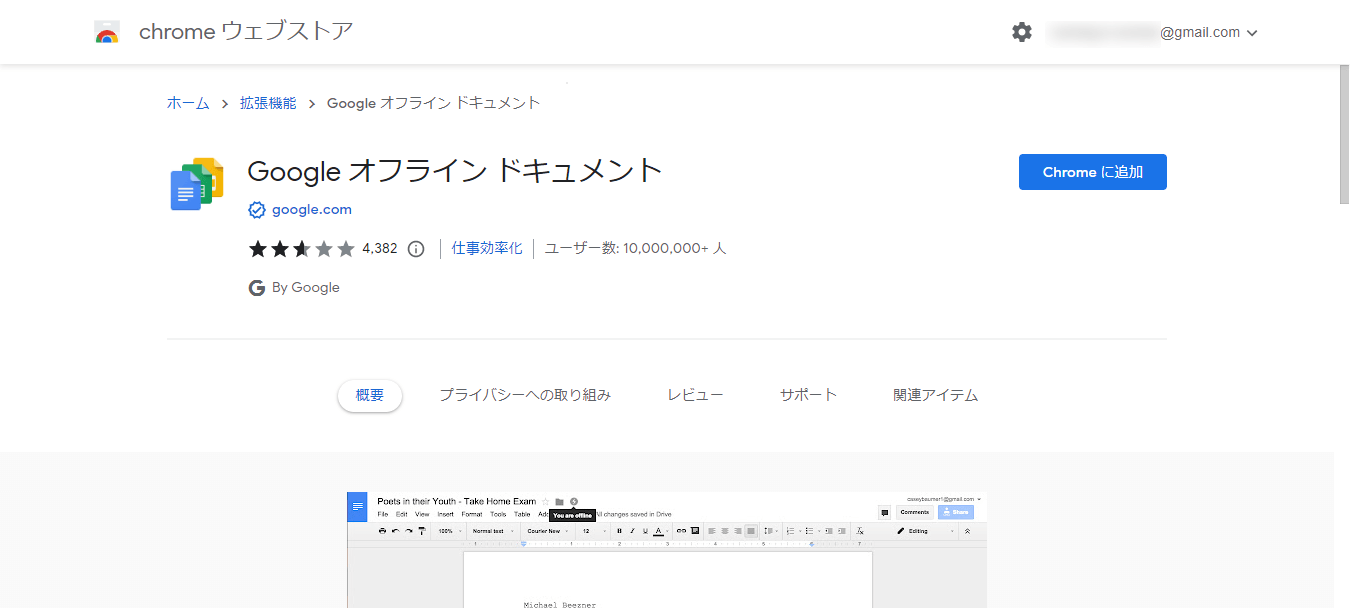
Google オフラインドキュメントとは、Google Chromeの拡張機能です。Google ドキュメントをオフラインで使用するには、この拡張機能をインストールする必要があります。
インストール方法については、この記事の「Google オフラインドキュメントのダウンロード・インストール方法」セクションをご参照ください。
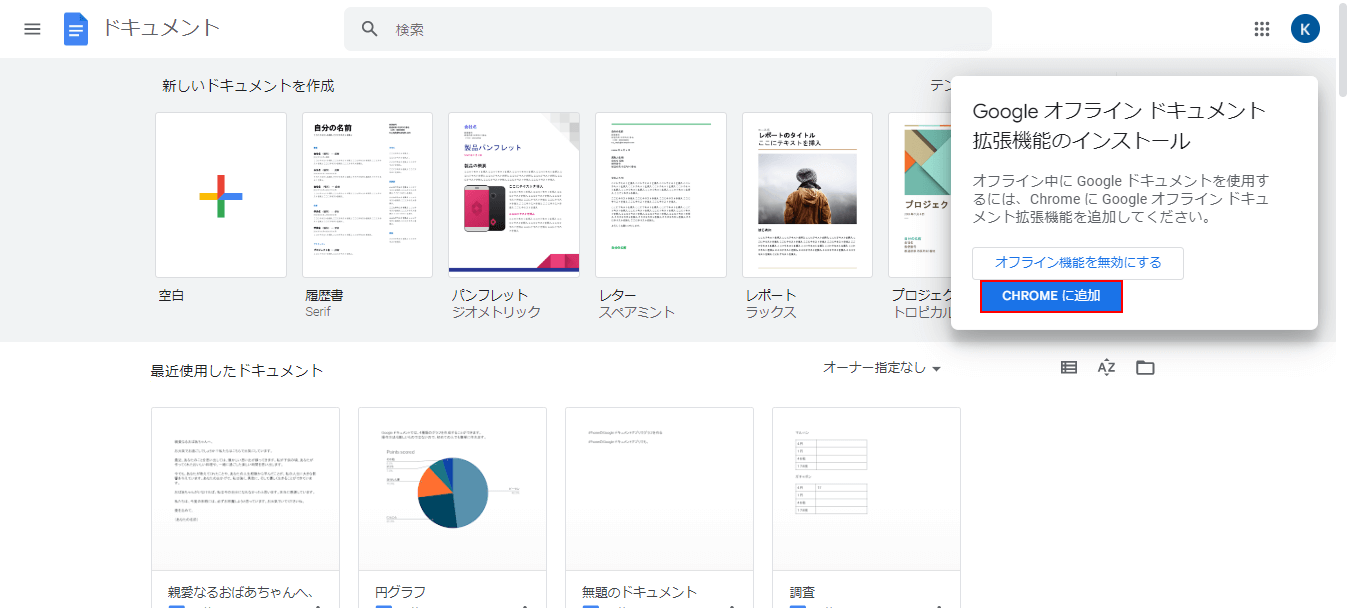
Google オフラインドキュメントをインストールしていない場合は、Google ChromeでGoogle ドキュメントを開いた際に、上記のように表示されることがあります。
その場合は、「CHROMEに追加」ボタンをクリックして、インストールすることも可能です。
無料で使える?
Google オフラインドキュメントは、Google アカウントがあれば無料で利用できます。有料のアップグレード版などはありません。
Google オフラインドキュメントの必要性
Google オフラインドキュメントは、Wi-Fiの接続が悪い場合や外出してインターネットに接続していない場所にいても、ドキュメントの作成や編集ができますので、必要性は高いと言えます。
事前にGoogle オフラインドキュメントをインストールし、オフラインモードを有効にするだけなので、設定方法も簡単です。
無料で使えますので、実際に利用するかどうかにかかわらず、設定しておくことをおすすめします。
Google オフラインドキュメントのダウンロード・インストール方法
PC(Windows)のGoogle Chromeで、Google オフラインドキュメントのダウンロード・インストール方法について説明します。
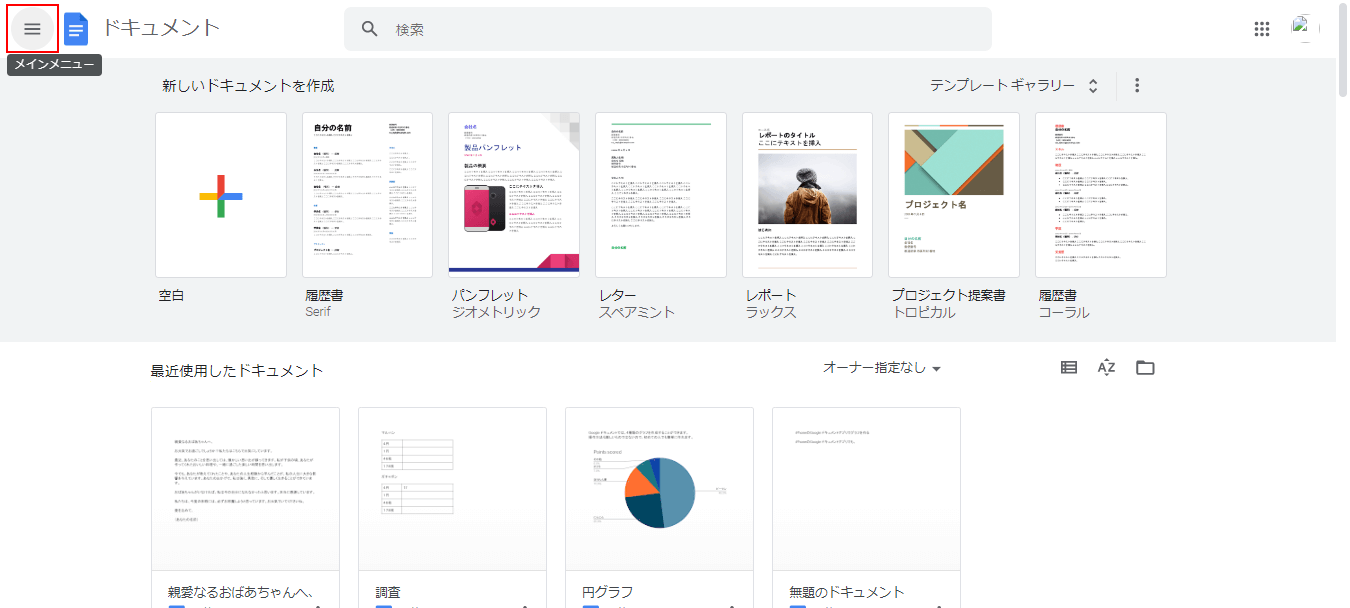
Google ChromeでGoogle ドキュメントを開き、「メインメニュー」アイコンをクリックします。
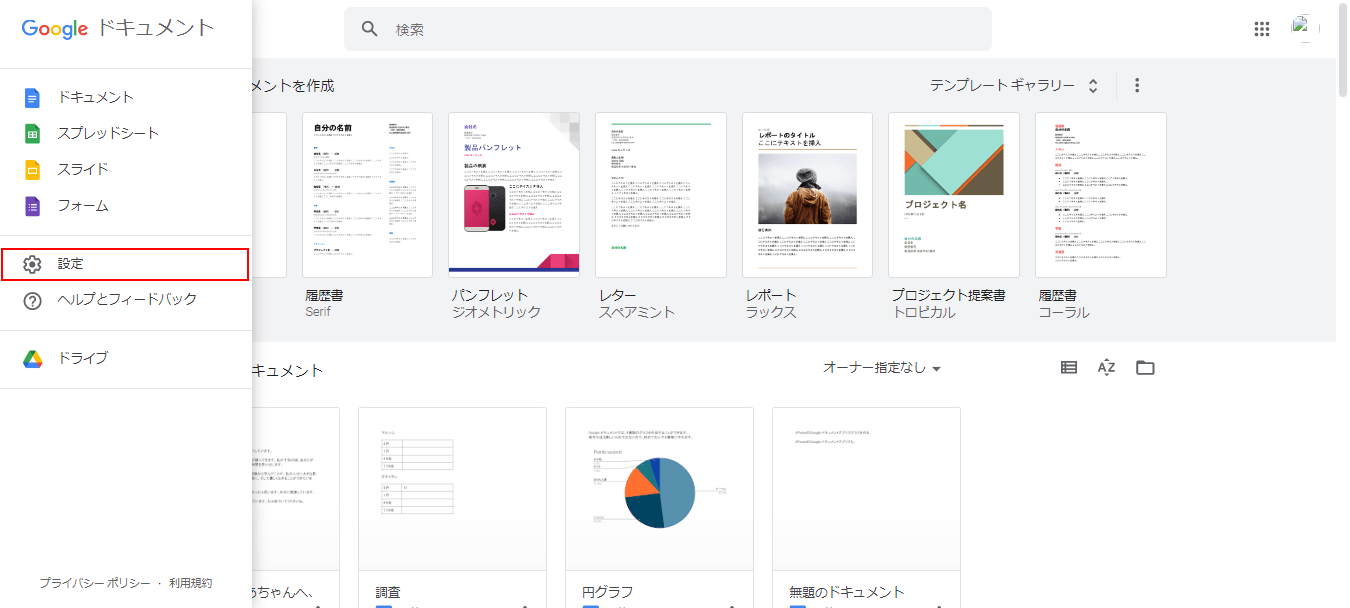
メインメニューが表示されますので、「設定」を選択します。
「設定」ダイアログボックスが表示されますので、オフラインのトグルスイッチをクリックします。
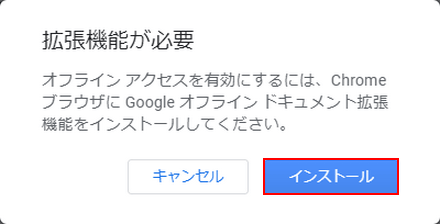
「拡張機能が必要」ダイアログボックスが表示されますので、「インストール」ボタンをクリックします。
新しいタブに「Google オフライン ドキュメント」のインストール画面が表示されますので、「Chrome に追加」ボタンをクリックします。
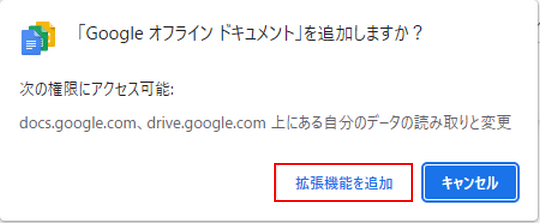
『「Google オフライン ドキュメント」を追加しますか?』ダイアログボックスが表示されますので、「拡張機能を追加」をクリックします。
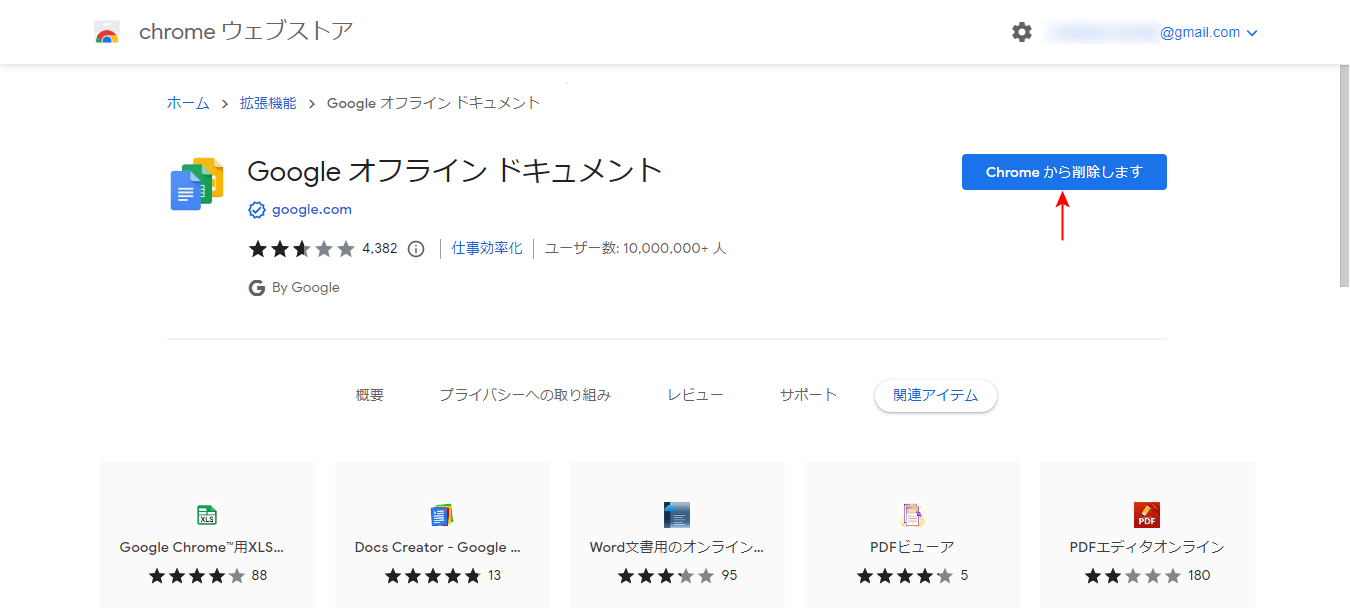
「Google オフライン ドキュメント」がChromeに追加され、「Chrome から削除します」ボタンが表示されます。
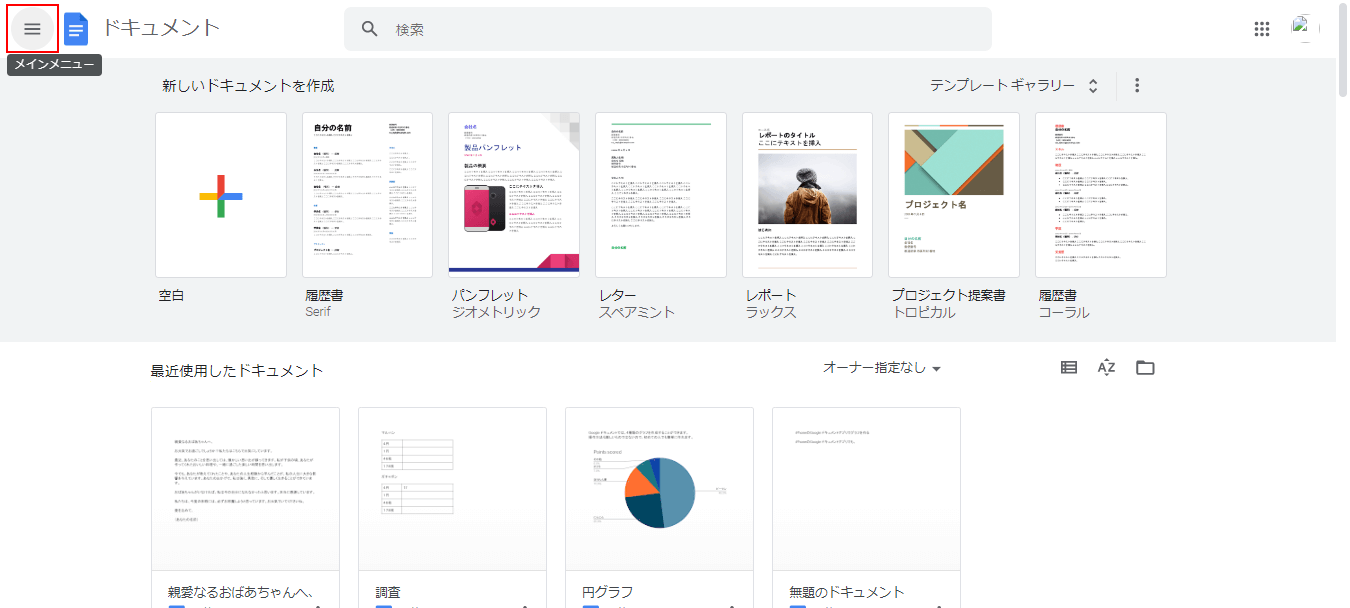
Google ドキュメントを開いているタブに戻り、「メインメニュー」アイコンをクリックします。
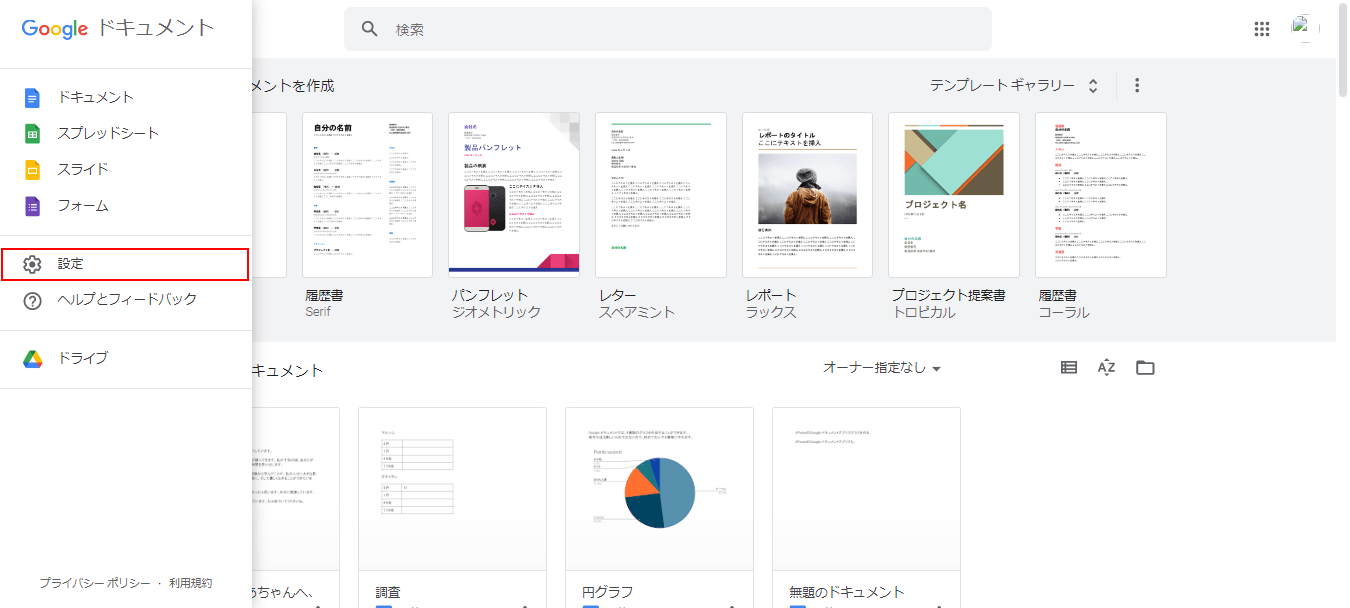
メインメニューが表示されますので、「設定」を選択します。
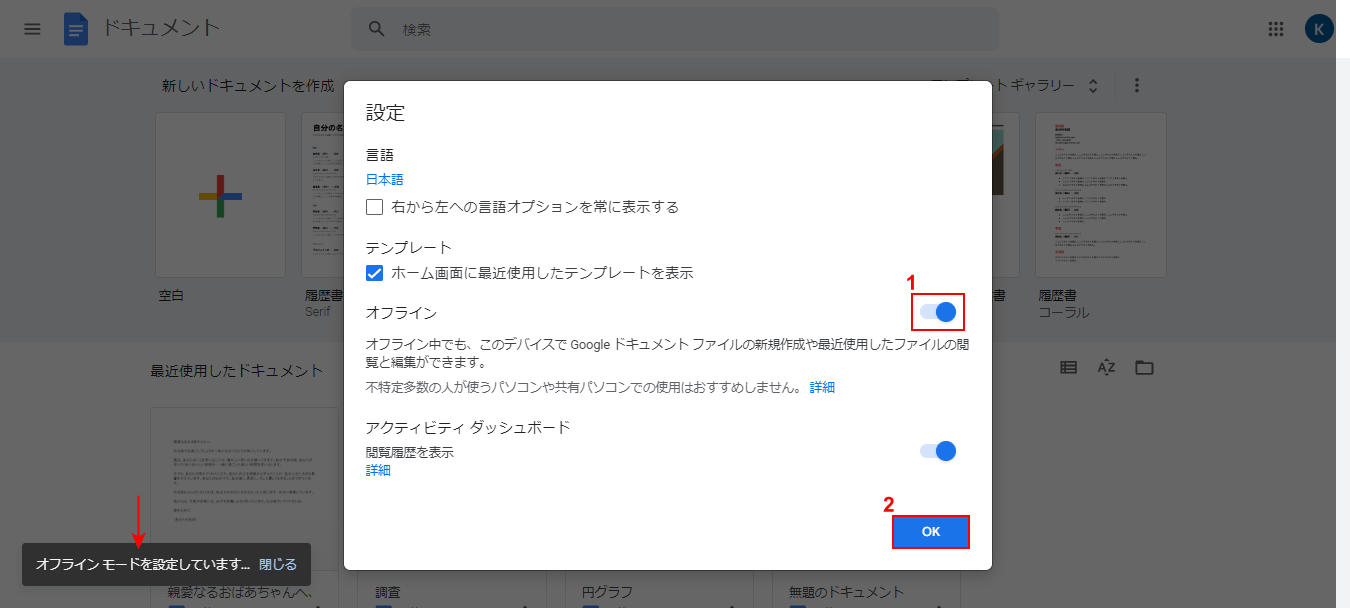
「設定」ダイアログボックスが表示されますので、①オフラインをオンにし、②「OK」ボタンをクリックします。「オフライン モードを設定します」と表示され、オフラインモードが有効となります。
Google オフラインドキュメントの使い方
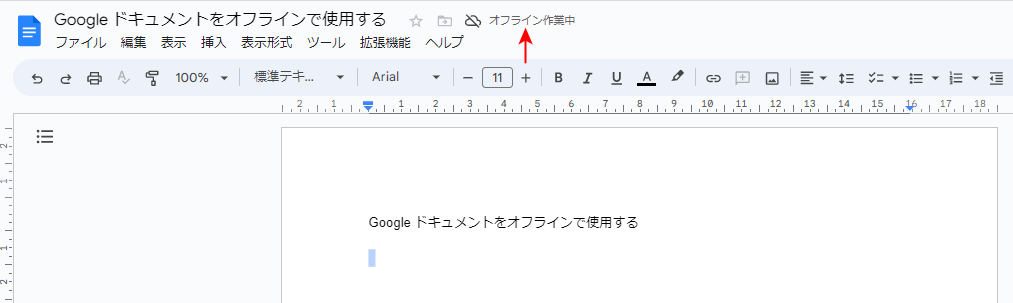
Google オフラインドキュメントは、一度有効にするとオフラインでドキュメントを作成、編集する際に自動で「オフライン作業中」と表示されます。
また、オフライン作業中に作成や編集をしたドキュメントは、デバイスに保存されます。
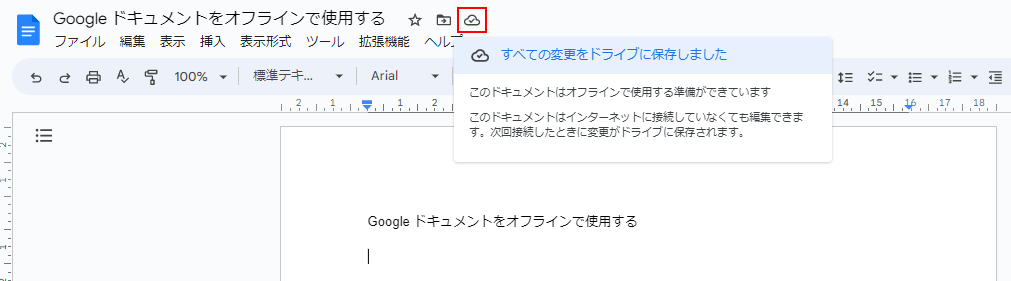
インターネットに接続した際は「オフライン作業中」の表示が消え、ドキュメントの変更はGoogle ドライブに保存されます。
「雲」アイコンをクリックすると、「すべての変更をドライブに保存しました」と表示されます。
Google オフラインドキュメントを削除する
PC(Windows)で、インストールしたGoogle オフラインドキュメント(拡張機能)を削除する方法は、下記記事の「拡張機能を削除する」セクションで説明しています。
拡張機能は、一度削除しても再度インストールすることは可能です。必要に応じて、いつでも再インストールできます。
Google オフラインドキュメントが有効にならない
Google オフラインドキュメントが有効にならない場合、以下の対処法をお試しください。
ブラウザを確認する
Google オフラインドキュメントが利用できるブラウザは、Google ChromeまたはMicrosoft Edgeとなっています。
現在お使いのブラウザをご確認ください。
ブラウザのバージョンを確認する
利用しているブラウザが、最新の状態になっているか確認しましょう。
Google Chromeのバージョンの確認方法は、下記記事でご紹介しています。
Google オフラインドキュメントを削除する
Google オフラインドキュメントを削除し、再インストールしてみましょう。その後、設定画面で有効にできるかご確認ください。